Современная сеть должна решать три основные задачи: совместный доступ к Интернету, совместное использование принтера и совместное использование файлов и папок. В принципе, все три задачи уже, так или иначе, решены в некоторых предыдущих версиях Windows. Однако в Windows XP они решены лучше и проще. Итак, в первую очередь давайте рассмотрим реализацию совместного доступа в Интернет. В нашем примере настройки клиентского компьютера мы устанавливаем обращение к серверу с IP адресом 192.168.0.1. Этот адрес указан как адрес шлюза, т.е. компьютера, через который все остальные будут обращаться в Интернет. Тот же адрес мы указываем в качестве первичного DNS (DNS – это сервис, который позволяет по символьному имени узла определить его физический IP адрес). Теперь, зайдите, нажмите OK, что вернет Вас в первоначальное меню свойств сетевого соединения. Здесь откройте закладку Advanced (Дополнительно), и проверьте опцию Internet Connection Firewall (Брандмауэр Windows), рисунок 2.12.
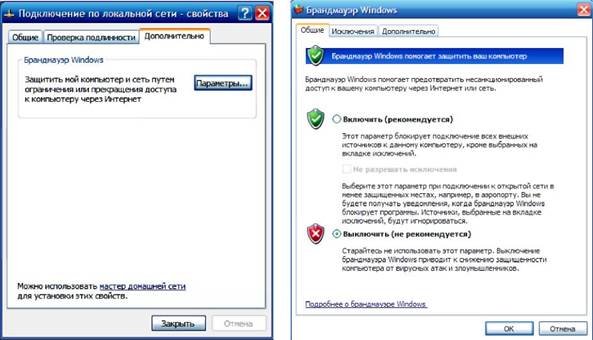
Рисунок 2.12 - Окна настройки опции Брандмауэр Windows
На клиентских машинах эта опция должна быть отключена.
После завершения настройки всех клиентских машин Вам необходимо активизировать доступ в Интернет на серверной машине. Для этого нужно войти в меню сетевых соединений (Start → Settings → Network Connections) (Пуск → Панель управления → Сетевые подключения), выбрать иконку, через которую подключаетесь к провайдеру (по модему или быстрому каналу). В меню свойств учетной записи необходимо выбрать закладку Advanced (Дополнительно), где Вы найдете все опции, необходимые для организации совместного доступа.
В первую очередь обратите внимание на включение Internet Connection Firewall для Internet соединения. Firewall – это система защиты, которая работает как защитный щит между внутренней сетью и внешним миром. Internet Connection Firewall (ICF) – это программный продукт, который используется для установки ограничений передачи информации от и к вашей рабочей группе. Мы рекомендуем разрешить эту опцию. В принципе, Windows XP не требует перезагрузки при изменении сетевых настроек, однако настоятельно рекомендуется э то сделать не только на сервере, но и на всех клиентских компьютерах. Теперь, Вы можете попробовать войти в Интернет с любого компьютера в Вашей сети, причем в случае с Windows XP Вы можете спокойно, без необходимости делать дополнительные настройки, использовать программы, подобные ICQ.
В случае, если доступа к сети нет, попробуйте сначала проверить правильность подключения всех кабелей и включение концентратора или свича. Если все сделано правильно, то при подключении сетевого кабеля к Вашей сетевой карте на экране в tray области (рядом с часами), появится сообщение о подключении сетевого кабеля на скорости 100 или 10Mb), рисунок 2.13.

Рисунок 2.13 - Сообщение о подключении сетевого кабеля
В случае, если этого не происходит, необходимо проверить включение опции отображения индикатора в сетевых настройках и проверить правильность и целостность кабеля. Далее попробуйте в окне DOS набрать команду ping 192.168.0.1, которая проверит соединение с серверной машиной. Если пинг не прошел, необходимо проверить работоспособность и настройку сетевых карт и свича. Кроме того, одной из причин имеющихся проблем может быть установка Windows XP поверх другой операционной системы, имеющей настроенную сеть, либо компьютер использовал собственное подключение к Интернету.
Теперь необходимо коснуться вопроса контроля состояние подключения к Интернету. Особенно э то касается случая использования операционных систем, отличных от Windows XP. Для доступа к этой опции нажмите Start → Network Connections (Пуск → Панель управления → Сетевые подключения), рисунок 2.14.
Как Вы можете видеть, Windows XP достаточно подробно показывает параметры соединения, такие как скорость соединения и трафик на Вашей клиентской машине. Кроме того, здесь Вы можете отключить Интернет-соединение.
 2015-02-18
2015-02-18 310
310








